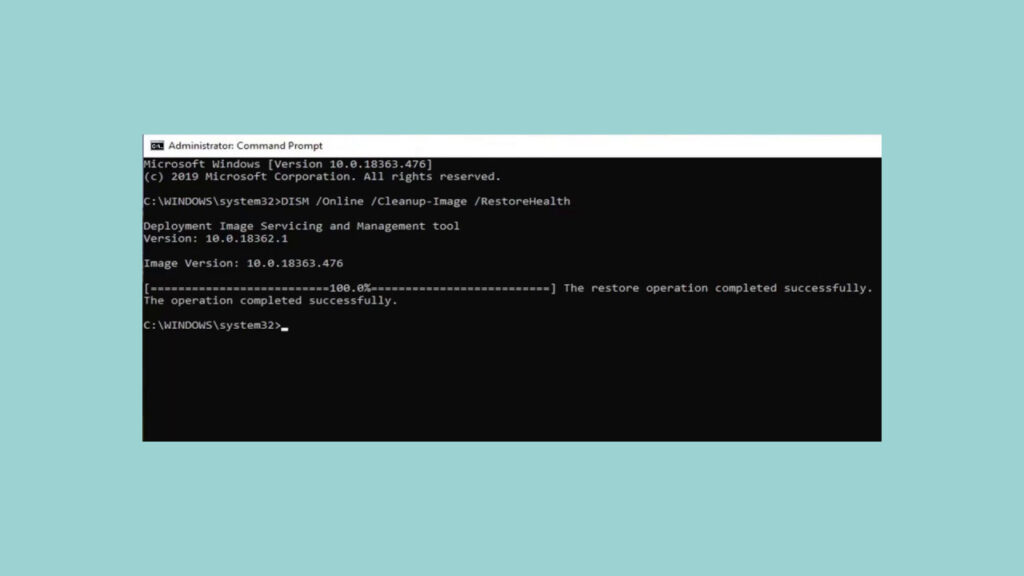Error STATUS_IN_PAGE_ERROR dengan kode 0xC0000006 adalah salah satu jenis kesalahan yang terjadi ketika sistem operasi Windows gagal membaca data dari media penyimpanan ke dalam memori.
Kesalahan ini sering kali berhubungan dengan masalah perangkat keras seperti disk drive, RAM, atau koneksi antara perangkat keras tersebut. Artikel ini akan membahas penyebab umum dan langkah-langkah untuk mengatasi masalah ini.
Penyebab Umum STATUS_IN_PAGE_ERROR
- Disk Drive yang Bermasalah
- Disk drive yang rusak atau mengalami bad sectors dapat menyebabkan kesalahan ini.
- RAM yang Bermasalah
- Memori yang rusak atau tidak stabil dapat menyebabkan kegagalan pembacaan data.
- Koneksi yang Tidak Stabil
- Koneksi yang buruk atau kabel yang longgar antara perangkat keras dapat menyebabkan kesalahan pembacaan data.
- Masalah dengan File Sistem
- File sistem yang rusak atau korup dapat mengakibatkan kegagalan pembacaan data.
- Perangkat Lunak yang Bermasalah
- Driver atau perangkat lunak yang tidak kompatibel dapat menyebabkan kesalahan ini.
Cara Mengatasi STATUS_IN_PAGE_ERROR (Error Code 0xC0000006)
1. Memeriksa dan Memperbaiki Disk Drive
- Menjalankan CHKDSK (Check Disk):
- Buka Command Prompt sebagai administrator.
- Ketik chkdsk /f /r dan tekan Enter. Ini akan memeriksa dan memperbaiki bad sectors serta masalah lain pada disk drive.
- Jika diminta untuk merestart komputer, lakukan restart.
- Mengganti Disk Drive:
- Jika CHKDSK menemukan banyak bad sectors atau masalah yang tidak dapat diperbaiki, pertimbangkan untuk mengganti disk drive dengan yang baru.
2. Memeriksa RAM
- Menjalankan Windows Memory Diagnostic:
- Buka Start Menu dan ketik Windows Memory Diagnostic.
- Pilih Restart now and check for problems. Alat ini akan memeriksa masalah pada RAM selama restart.
- Jika ditemukan masalah, pertimbangkan untuk mengganti modul RAM yang bermasalah.
- Memeriksa Fisik RAM:
- Matikan komputer dan cabut kabel daya.
- Buka casing komputer dan periksa apakah modul RAM terpasang dengan benar. Pastikan tidak ada debu atau kotoran pada slot RAM.
3. Memeriksa Koneksi Perangkat Keras
- Memastikan Koneksi yang Stabil:
- Periksa semua kabel dan konektor antara disk drive, motherboard, dan perangkat keras lainnya. Pastikan semua koneksi terpasang dengan kuat dan tidak ada kabel yang longgar.
- Mengganti Kabel yang Bermasalah:
- Jika Anda mencurigai adanya masalah pada kabel, coba ganti kabel SATA atau kabel daya dengan yang baru.
4. Memeriksa dan Memperbaiki File Sistem
- Menjalankan SFC (System File Checker):
- Buka Command Prompt sebagai administrator.
- Ketik sfc /scannow dan tekan Enter. Ini akan memeriksa dan memperbaiki file sistem yang rusak.
- Menjalankan DISM (Deployment Imaging Service and Management Tool):
- Buka Command Prompt sebagai administrator.
- Ketik DISM /Online /Cleanup-Image /RestoreHealth dan tekan Enter. Ini akan memperbaiki image Windows yang rusak.
5. Memperbarui atau Menginstal Ulang Driver
- Memperbarui Driver:
- Buka Device Manager dengan menekan Windows + X dan memilih Device Manager.
- Temukan perangkat yang memiliki driver yang bermasalah, klik kanan, dan pilih Update driver.
- Pilih Search automatically for updated driver software.
- Menginstal Ulang Driver:
- Jika memperbarui driver tidak berhasil, coba hapus instalasi driver dan instal ulang. Klik kanan pada perangkat di Device Manager dan pilih Uninstall device, kemudian restart komputer dan instal driver terbaru dari situs web produsen.
Kesimpulan
Error STATUS_IN_PAGE_ERROR (0xC0000006) sering disebabkan oleh disk drive yang bermasalah, RAM yang tidak stabil, koneksi perangkat keras yang tidak baik, file sistem yang rusak, atau perangkat lunak yang bermasalah.
Dengan menjalankan CHKDSK, memeriksa RAM, memastikan koneksi yang stabil, memeriksa dan memperbaiki file sistem, serta memperbarui atau menginstal ulang driver, Anda dapat mengatasi sebagian besar masalah yang menyebabkan kesalahan ini.
FAQ tentang STATUS_IN_PAGE_ERROR (Error Code 0xC0000006)
1. Apa yang menyebabkan STATUS_IN_PAGE_ERROR (0xC0000006)?
Penyebab umum termasuk disk drive yang bermasalah, RAM yang tidak stabil, koneksi perangkat keras yang buruk, file sistem yang rusak, dan perangkat lunak yang tidak kompatibel.
2. Bagaimana cara memperbaiki disk drive yang bermasalah?
Jalankan CHKDSK (Check Disk) dengan membuka Command Prompt sebagai administrator, ketik chkdsk /f /r, dan tekan Enter. Jika masalah berlanjut, pertimbangkan untuk mengganti disk drive.
3. Bagaimana cara memeriksa dan memperbaiki RAM yang bermasalah?
Jalankan Windows Memory Diagnostic dengan membuka Start Menu, mengetik Windows Memory Diagnostic, dan memilih Restart now and check for problems. Jika ditemukan masalah, ganti modul RAM yang bermasalah.
4. Bagaimana cara memastikan koneksi perangkat keras yang stabil?
Periksa semua kabel dan konektor antara disk drive, motherboard, dan perangkat keras lainnya. Pastikan semua koneksi terpasang dengan kuat dan tidak ada kabel yang longgar. Ganti kabel yang bermasalah jika diperlukan.
5. Bagaimana cara memperbaiki file sistem yang rusak?
Jalankan SFC (System File Checker) dengan membuka Command Prompt sebagai administrator, ketik sfc /scannow, dan tekan Enter. Juga, jalankan DISM dengan mengetik DISM /Online /Cleanup-Image /RestoreHealth di Command Prompt sebagai administrator dan tekan Enter.